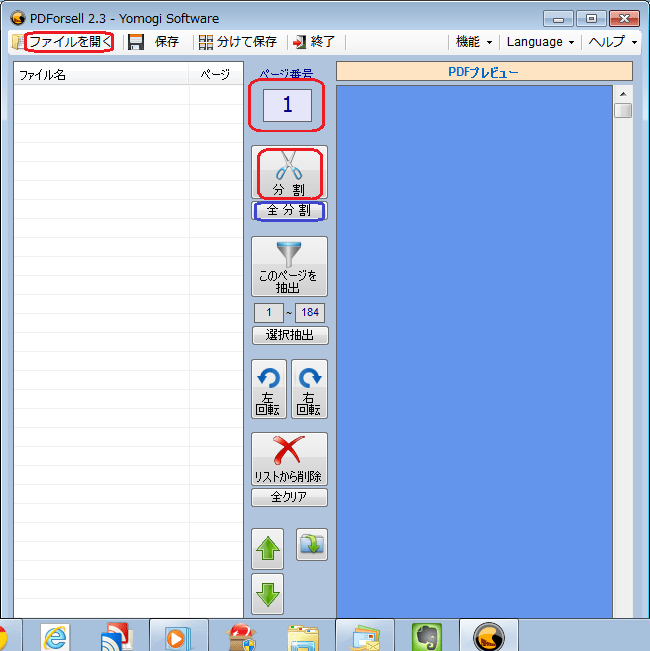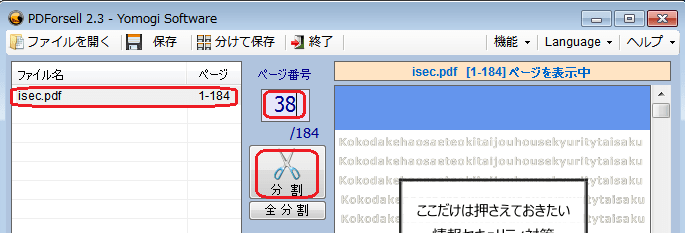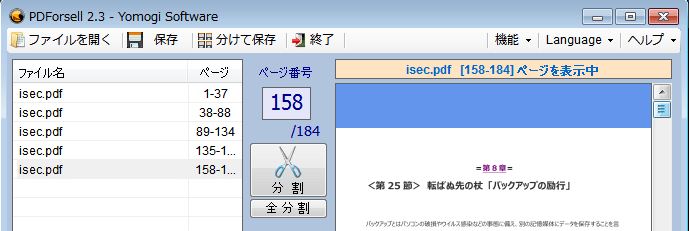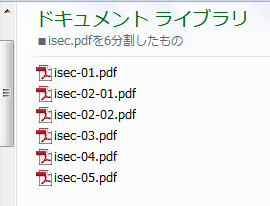Windows XP の 「スタート」 メニューをクリックすると、『ファイル名を指定して実行』 という項目が表示されておりましたが、Windows 7 ではこの項目が表示されません。。
『ファイル名を指定して実行』 は、ここにコマンドを入力してファイルを表示することのできる大変便利なものです。
Windows 7でも下記の手順でこれを表示させ利用することができます。
■ 「スタート」 メニューに 『ファイル名を指定して実行』 の項目を表示する。
「スタート」ボタン又は「タスクバー」を右クリック → 「タスクバーとスタートメニューのプロパティ」 → 「スタートメニュー」タブ → 「カスタマイズ」ボタン」 → 「ファイル名を指定して実行コマンド」にチェックを入れ → 「OK」ボタン


↓ スタートメニューに「ファイル名を指定して実行」が表示される

■ 『ファイル名を指定して実行』 のダイアログをキーボードのショートカットで表示する。
ショートカットに慣れている方はこちらの方が便利かもしれません。
<Windowsキー>+<R>
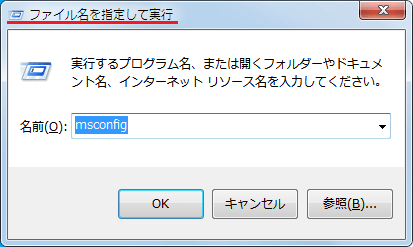
※ 実はWindows7では、この 『ファイル名を指定して実行』 は 「すべてのプログラム」 → 「アクセサリ」の中に移されていて、すぐには起動できなくなっているのです。

--------------------------------------------------------------
【参考】
Biz.ID: http://bizmakoto.jp/bizid/articles/0703/02/news115.html より
| コマンド | 起動するアプリ | |
|---|---|---|
| 1 | appwiz.cpl | プログラムの追加と削除 |
| 3 | calc | 電卓 |
| 4 | cmd | コマンドプロンプト |
| 5 | control | コントロールパネル |
| 6 | excel | Excel |
| 7 | hdwwiz.cpl | ハードウェアの追加ウィザード |
| 8 | inetcpl.cpl | インターネットオプション |
| 9 | logoff | ログオフ |
| 10 | magnify | 拡大鏡 |
| 11 | mspaint/pbrush | ペイント |
| 12 | ncpa.cpl | ネットワーク接続 |
| 13 | notepad | メモ帳 |
| 14 | outlook | Outlook |
| 15 | powerpnt | PowerPoint |
| 16 | powercfg.cpl | 電源オプション |
| 17 | regedit/regedt32 | レジストリエディタ |
| 18 | sndvol32 | ボリュームコントロール |
| 19 | taskmgr | タスクマネージャー |
| 20 | winmsd | システム情報 |
| 21 | winver | Windowsバージョン情報 |
| 22 | winword | Word |
| 23 | wordpad/write | ワードパット |
| 24 | wupdmgr | Microsoft Update |